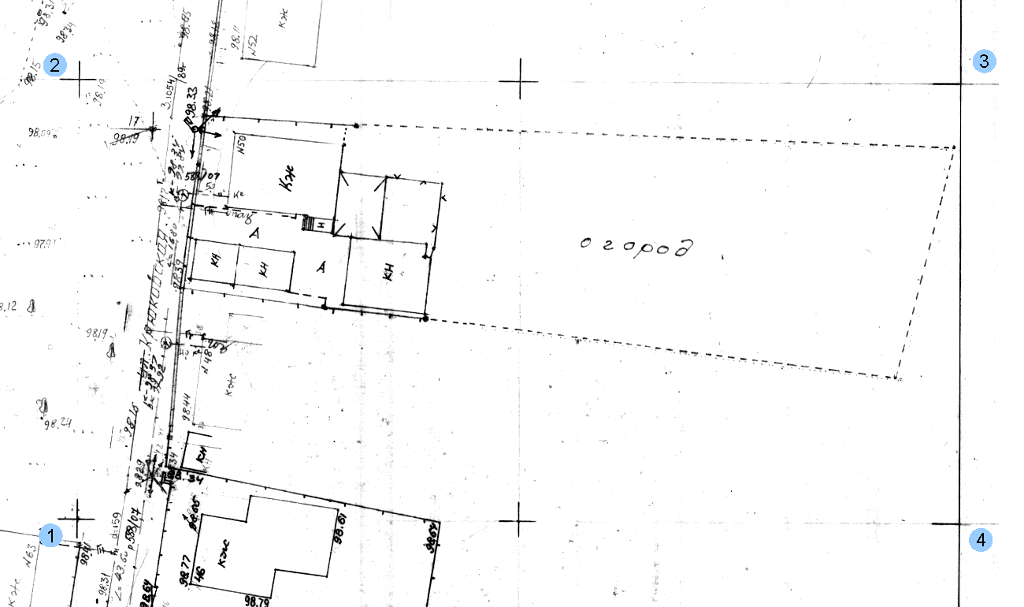Привязка растра к системе координат карты в терминах Digitals называется ориентированием. Для того, чтобы ориентировать растр, необходимо зарегистрировать на растровом изображении точки с известными координатами.
В папке Урок2 находится файл
подложка.tif, который представляет собой фрагмент
топографического планшета масштаба 1:500. На фрагменте присутствуют
перекрестия координатной сетки, нанесенные в системе координат,
соответствующей системе координат нашей съемки. Используем их для
привязки. Фрагмент планшета с пронумерованными перекрестиями на нем
показан на Рис.3.1.
С помощью команды меню > запустите компонент Models.
Нажмите кнопку и выберите из открывшегося меню команду .
Откроется диалог, показанный на Рис.3.2.
В группе Вид съемки установите флажок Карта, в выпадающем списке выбора системы координат установите Не назначать.
В поле ввода Левый снимок выберите файл
подложка.tif.В группе Операция установите флажок Начать ориентирование и нажмите кнопку .
Если не выбрано никаких опорных точек, программа предупредит об этом в диалоговом окне. Ответьте , чтобы попасть в диалог Ввод опорных точек.
Если вы сразу попали в окно Внешнее ориентирование, это означает, что программа использует опорные точки, оставшиеся от предыдущей сессии ориентирования растра. Вероятно это не те точки, что нам нужны. Нажмите F3, чтобы все-таки попасть в диалог Ввод опорных точек и установите в нем параметры показанные ниже на рисунке.
Мы указываем масштаб карты, левый нижний угол (смотрите Рис.3.1, перекрестие №1), а также ширину и высоту в миллиметрах в масштабе карты до противоположного по диагонали угла (перескрестие №3 на том же рисунке). Программа сама расчитает координаты всех четырех перекрестий на основе заданных параметров и отобразит их в поле Координаты углов рамки. Нажмите кнопку , чтобы перейти в окно Внешнее ориентирование.
Последовательно зарегистрируйте точки, совмещая указатель с перекрестиями на растре в порядке соответствующем Рис.3.1.
Примечание
Для изменения масштаба изображения пользуйтесь клавишами + и - на цифровой клавиатуре, для перемещения указателя пользуйтесь мышью. Регистрация осуществляется левой кнопкой мыши.
Вы можете настроить вид указателя с помощью комбинации клавиш Shift-Влево и Shift-Вправо. Цвет указателя можно изменить с помощью клавиш Shift-Вверх и Shift-Вниз.
После регистрации последней точки можно оценить точность привязки в таблице ошибок на правой панели, как показано на Рис.3.3.
Нажмите кнопку . На запрос программы Сохранить результаты ориентирования? ответьте .
Процесс ориентирования завершен. Мы можем вернуться в картографический редактор Digitals и открыть растровую подложку в окне карты.